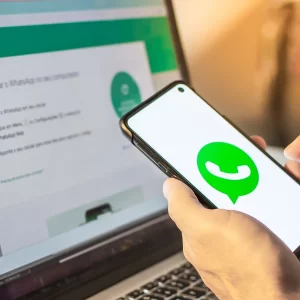သင့်ဓာတ်ပုံများကို Apple ဖြင့် ထိန်းသိမ်းထားပြီး ထိန်းသိမ်းထားသည်။
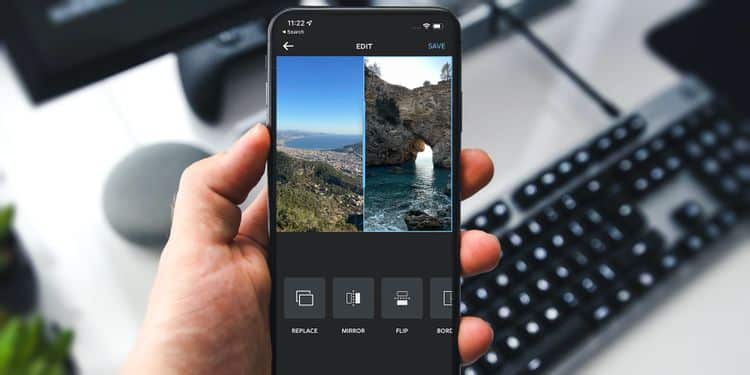
သင့်ဓာတ်ပုံများကို Apple ဖြင့် ထိန်းသိမ်းထားပြီး ထိန်းသိမ်းထားသည်။
သင့်ဓာတ်ပုံများကို Apple ဖြင့် ထိန်းသိမ်းထားပြီး ထိန်းသိမ်းထားသည်။
ကျွန်ုပ်တို့၏စမတ်ဖုန်းများသည် ဒစ်ဂျစ်တယ်နည်းပညာခေတ်တွင် ကျွန်ုပ်တို့၏မိသားစုဓာတ်ပုံများနှင့် အမှတ်တရအများစုကို သယ်ဆောင်သွားသော်လည်း ၎င်းတို့ကို မတော်တဆ သို့မဟုတ် နည်းပညာဆိုင်ရာချို့ယွင်းချက်ကြောင့် ဖျက်ခြင်းသည် ကျွန်ုပ်တို့ကို အမြဲခြောက်လှန့်စေသော အိပ်မက်ဆိုးတစ်ခုဖြစ်ပြီး ၎င်းကိုရှောင်ရှားရန် နည်းလမ်းများကို အဆက်မပြတ်ရှာဖွေစေသည်။
သို့သော်၊ Apple စက်ပစ္စည်းများကို ပိုင်ဆိုင်သူများသည် ၎င်းတို့၏ဓာတ်ပုံများကို အပြီးအပိုင်နှင့် ချက်ချင်းမဖျက်နိုင်သောကြောင့် ကံကောင်းပါသည်။ ယင်းအစား၊ ၎င်းတို့ကို မကြာသေးမီက ဖျက်လိုက်သော အယ်လ်ဘမ်သို့ ပြောင်းရွှေ့ပြီး ရက်ပေါင်း 30 အတွင်း ပြန်လည်ရယူနိုင်သည်။
ရက်ပေါင်း 30 ကြာပြီးနောက်၊ ဓာတ်ပုံများကို iCloud ဆာဗာမှ အပြီးတိုင်ဖျက်ပစ်ပြီး ပြန်လည်ရယူ၍မရပါ။ iCloud အရန်သိမ်းခြင်းမှ ပြန်လည်ရယူခြင်း သို့မဟုတ် ပြင်ပအဖွဲ့အစည်းဒေတာ ပြန်လည်ရယူရေးအက်ပ်ကို အသုံးပြုခြင်းကဲ့သို့သော အခြားပြန်လည်ရယူရေးနည်းလမ်းများကို အားကိုးခြင်းဖြင့်မှတပါး။
ကံမကောင်းစွာပဲ၊ ဤနည်းလမ်းများသည် အမြဲတမ်းမိုက်မဲခြင်းမဟုတ်ပါ၊ ရှိပြီးသားဒေတာကို ထပ်ရေးခြင်း သို့မဟုတ် ကိုယ်ရေးကိုယ်တာချိုးဖောက်ခြင်းကဲ့သို့သော အားနည်းချက်အချို့ရှိနိုင်ပါသည်။
ထို့ကြောင့် သင်သည် သင့်ဓာတ်ပုံများကို ပုံမှန်အရန်သိမ်းပြီး သင်၏ Apple စက်မှ ဓာတ်ပုံများကို မဖျက်မီ သင့် iCloud ဆက်တင်များကို စစ်ဆေးသင့်သည်ဟု နည်းပညာကျွမ်းကျင်သူများ၏ ပြောကြားချက်အရ သိရသည်။
ရိုးရှင်းသောခြေလှမ်းများ
ဒီလိုမဖြစ်အောင် အကောင်းဆုံးနည်းလမ်းကတော့ သင့်စက်ထဲက ဓာတ်ပုံနဲ့ ဗီဒီယိုတွေကို မဖျက်ခင်မှာ သင့် iCloud ဆက်တင်ကို ပိတ်ထားကြောင်း သေချာအောင်လုပ်ပါ။
ဤနည်းအားဖြင့် သင့်ဓာတ်ပုံနှင့် ဗီဒီယိုများသည် iCloud မှ ပျောက်ကွယ်သွားမည်မဟုတ်သည့်အပြင် ၎င်းတို့ကို ထာဝရဆုံးရှုံးနိုင်ခြေအတွက် သင်စိုးရိမ်နေစရာမလိုပါ။ iCloud ကိုပိတ်ရန် ဤအဆင့်များအတိုင်း လုပ်ဆောင်ရပါမည်။
ဆက်တင်များအက်ပ်ကိုဖွင့်ပါ။
- သင်၏ Apple ID ကိုနှိပ်ပါ (သင်၏အမည်နှင့်ထိပ်ရှိ option ကို)
- iCloud ကိုရွေးချယ်ပါ။
- ဓာတ်ပုံများကိုရွေးချယ်ပါ။
- Sync option ကိုပိတ်ပါ (ဤ iPhone ကို Sync လုပ်ပါ)
သင့်စက်မှ ဖိုင်များကို ဖျက်ပြီးသည်နှင့်၊ iCloud Photos ကို ထပ်မံဖွင့်ပါ သို့မှသာ သင်ရိုက်သော ဓာတ်ပုံအသစ်များကို iCloud တွင် အလိုအလျောက် သိမ်းဆည်းမည်ဖြစ်သည်။
နောက်ထပ်နည်းလမ်း
သင့် Apple စက်မှ ဓာတ်ပုံများကို ဖျက်ခြင်းသည် Google ဆာဗာကို မထိခိုက်စေသောကြောင့် သင့်တွင် Google အကောင့်တစ်ခုရှိပါက ဓာတ်ပုံနှင့် ဗီဒီယိုများကို အလိုအလျောက် အရန်ကူးရန် နောက်ထပ်နည်းလမ်းတစ်ခုအနေဖြင့် Google Photos အက်ပ်ကို ဒေါင်းလုဒ်လုပ်နိုင်ပါသည်။
သင့်ဓာတ်ပုံနှင့် ဗီဒီယိုများကို မတော်တဆ ဖျက်ပစ်ပြီး ဘာလုပ်ရမည်ကို စိတ်ရှုပ်နေပါက၊ ၎င်းတို့က သင့်အား ကူညီပေးနိုင်စေရန် Apple Support ကို အချိန်မရွေး ဆက်သွယ်နိုင်ပါသည်။